Microsoft Office Dosyalarını Google Dosyalarına Dönüştürme
Microsoft Office Google Google Docs Kahraman / / August 23, 2021

Son Güncelleme Tarihi
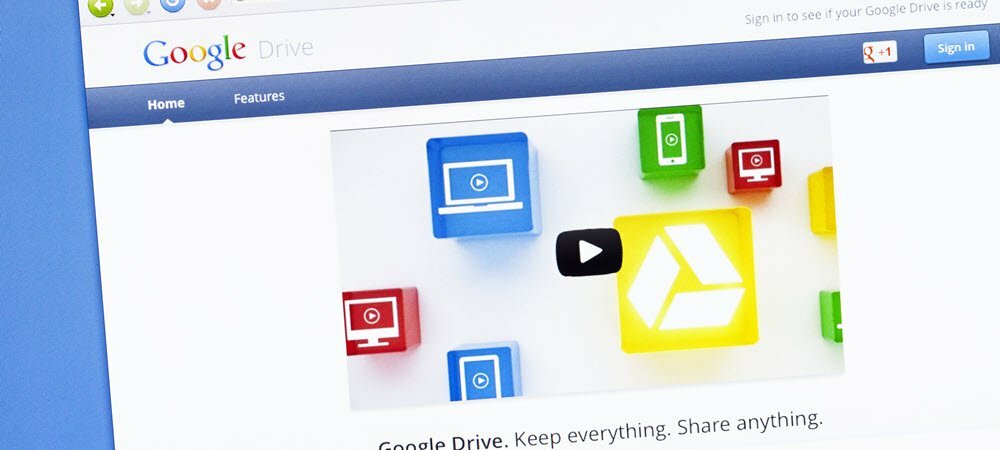
Bir Office dosyasını düşündüğünüzden daha kolay bir Google dosyasına dönüştürebilirsiniz. Google uygulamalarıyla dosyaları nasıl dönüştüreceğiniz aşağıda açıklanmıştır.
Bu günlerde her zaman bir kombinasyonu varmış gibi geliyor Microsoft Office ve Google dosyaları yönetmek. Office uygulamalarını kullanarak belgeler oluşturursunuz, ancak iş arkadaşlarınızın bunlara Google belgeleri olarak ihtiyacı vardır veya bunun tersi de geçerlidir. Neyse ki, Google bunu fark ediyor ve dosyalarınızın kaynağı ne olursa olsun onlarla çalışabileceğinizden emin olmak istiyor.
Bir Office dosyasını bir Google dosyasına nasıl dönüştüreceğinizi ve Office dosyalarıyla nasıl çalışacağınızı göstereceğiz. Google Drive aracılığıyla gerektiğinde dönüştürmeden.
Google Drive'a Office Dosyaları Ekleyin
Bir Word, Excel veya PowerPoint dosyası yüklediğinizde Google sürücü, Dokümanlar, E-Tablolar veya Slaytlar'da açabilirsiniz.
Tıkla Yeni artı işareti sol üstte ve seç Dosya yükleme. Dosyanıza göz atın, seçin ve tıklayın. Açık.
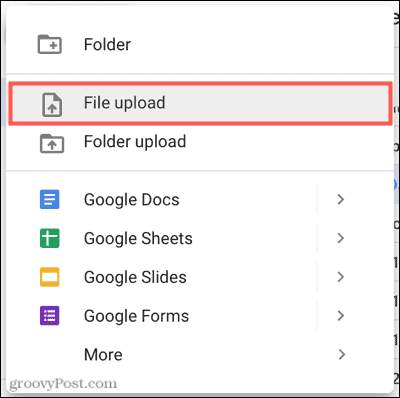
Dosyanızın Google Drive'da orijinal Office dosya türü olarak görüntülendiğini göreceksiniz.

Buradan, dosyayı açabilir ve aşağıdaki ekran görüntüsündeki Word belgesi gibi orijinal Office biçimini korurken dosyayla çalışmaya devam edebilirsiniz.
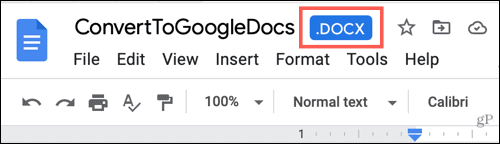
Ancak, bunu Dokümanlar, E-Tablolar veya Slaytlar gibi bir Google dosya türüne dönüştürmek istiyorsanız, bu kadar kolaydır.
Bir Office Dosyasını Google Dosyasına Dönüştürün
Dosyayı açmak için çift tıklarsanız, doğru Google uygulamasında açılmalıdır. Ama aynı zamanda sağ tıklayabilir, imlecinizi Bununla açtıklayın ve ilgili dosya türünü seçin, Google Dokümanlar, Google E-Tablolar veya Google Slaytlar.
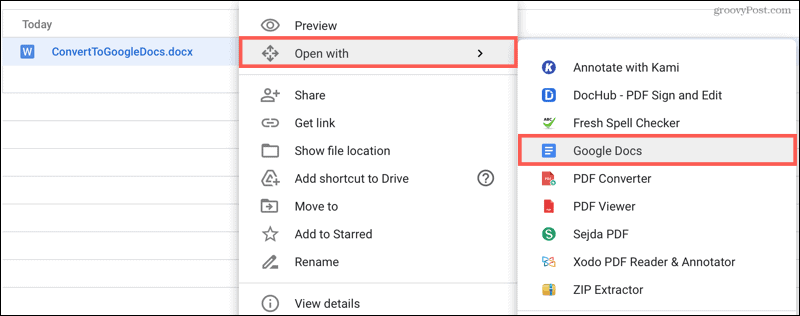
Belge açıkken, tıklayın Dosya menüde seçin ve Farklı kaydet Doküman türünüze göre Google Dokümanlar, Google E-Tablolar veya Google Slaytlar.
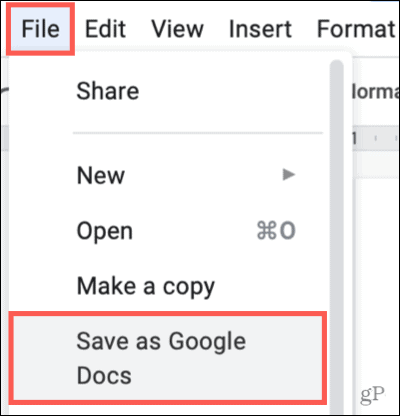
Seçtiğiniz Google uygulamasında dosyayla birlikte yeni bir sekme açılacaktır. Dosya otomatik olarak yeni Google dosya türü olarak Google Drive'a kaydedilir. Google Drive'a döndüğünüzde hem orijinal Office belgesini hem de yeni kaydedilen Google belgesini görmelisiniz.

Orijinal Office dosyasını silmek istiyorsanız, dosyaya sağ tıklayın ve Kaldırmak.
Office Dosyalarını Daima Google Dosyalarına Dönüştürün
Bir Office belgesini her yüklediğinizde bu işlemden geçmemeyi tercih ederseniz, her seferinde otomatik olarak yapmak için bir ayarı etkinleştirebilirsiniz.
- Google Drive'da, vites sağ üstteki simgeyi seçin ve Ayarlar.
- Seçmek Genel soldaki kutuyu işaretleyin ve Yüklenen dosyaları Google Dokümanlar düzenleyici biçimine dönüştürün.
- Tıklamak Tamamlandı.
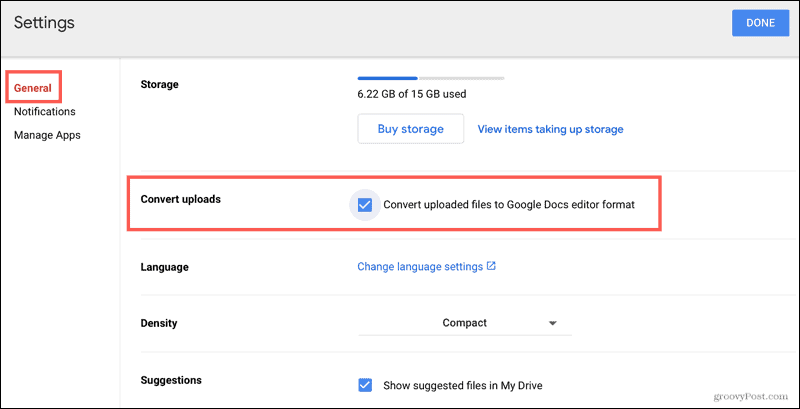
Bu ayarı etkinleştirdiğinizde, gelecekte yükleyeceğiniz her Office dosyası, ilgili Google dosya türüne dönüştürülür. Bu, daha önce Google Drive'a yüklemiş olduğunuz dosyalar için geçerli olmayacaktır.
Microsoft Office ve Google Birlikte Çalışabilir
Hem Microsoft Office hem de Google dosyalarıyla çalışmak zor olmak zorunda değil. Hangi platformu tercih ederseniz edin, paylaşımda bulunduğunuz diğer kişiler için bunu kolaylaştırabilir ve seninle paylaşanlar.
Dosya paylaşma hakkında daha fazla bilgi için kılavuzlarımıza göz atın. Google Dokümanlar, E-Tablolar ve Slaytlar'ı paylaşma veya Microsoft Word, Excel ve PowerPoint'i paylaşma.
Google Chrome Önbelleği, Çerezler ve Tarama Geçmişi Nasıl Temizlenir?
Chrome, tarayıcınızın performansını çevrimiçi olarak optimize etmek için tarama geçmişinizi, önbelleğinizi ve çerezlerinizi depolama konusunda mükemmel bir iş çıkarır. Onun nasıl...
Mağaza İçi Fiyat Eşleştirme: Mağazada Alışveriş Yaparken Çevrimiçi Fiyatlar Nasıl Alınır
Mağazadan satın almak, daha yüksek fiyatlar ödemeniz gerektiği anlamına gelmez. Fiyat eşleştirme garantileri sayesinde alışveriş yaparken online indirimlerden yararlanabilirsiniz...
Dijital Hediye Kartı ile Disney Plus Aboneliği Nasıl Hediye Edilir
Disney Plus'tan keyif alıyorsanız ve bunu başkalarıyla paylaşmak istiyorsanız, Disney+ Gift aboneliğini şu şekilde satın alabilirsiniz...
Google Dokümanlar, E-Tablolar ve Slaytlarda Belgeleri Paylaşma Kılavuzunuz
Google'ın web tabanlı uygulamalarıyla kolayca ortak çalışabilirsiniz. Google Dokümanlar, E-Tablolar ve Slaytlar'da izinlerle paylaşma rehberiniz burada...
